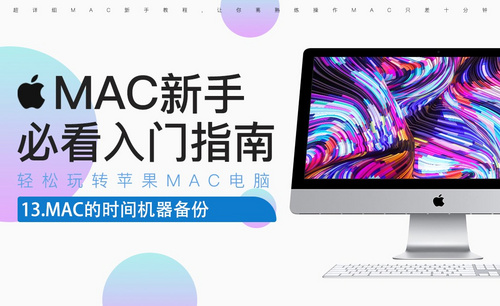photoshop for mac
photoshop mac 里面的mac指的是苹果操作系统,意思是此版本的Photoshop 要安装在苹果系统上进行使用。ps用在mac与经常用在pc上的操作方法差别不大,但是有些键盘的使用是不一样的。在使用ps的时候不但要注意版本问题,还要注意是在什么系统上进行使用。Ps在两个系统中各有各的方便和优势,在这里就不一一的进行说明了,大家还是根据在两个系统里使用的结果自己去做一下总结吧。那我们就先教大家如何下载安装photoshop mac版本?
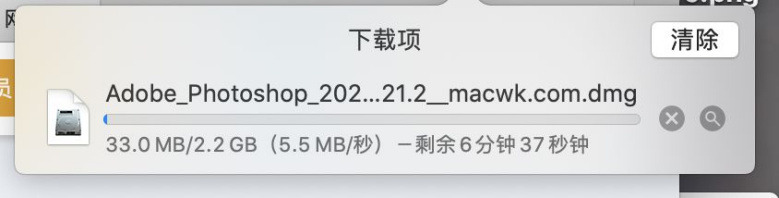
如何下载安装photoshop mac版本
photoshop mac 里面的mac指的是苹果操作系统,意思是此版本的Photoshop 要安装在苹果系统上进行使用。ps用在mac与经常用在pc上的操作方法差别不大,但是有些键盘的使用是不一样的。在使用ps的时候不但要注意版本问题,还要注意是在什么系统上进行使用。Ps在两个系统中各有各的方便和优势,在这里就不一一的进行说明了,大家还是根据在两个系统里使用的结果自己去做一下总结吧。那我们就先教大家如何下载安装photoshop mac版本?
1、首先我们在百度里面输入photoshop for mac,选择合适的版本进行下载,如下图所示。
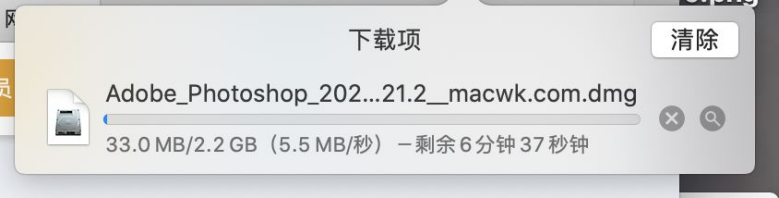
2、下载完成后点击文件,进行安装,如下图所示。
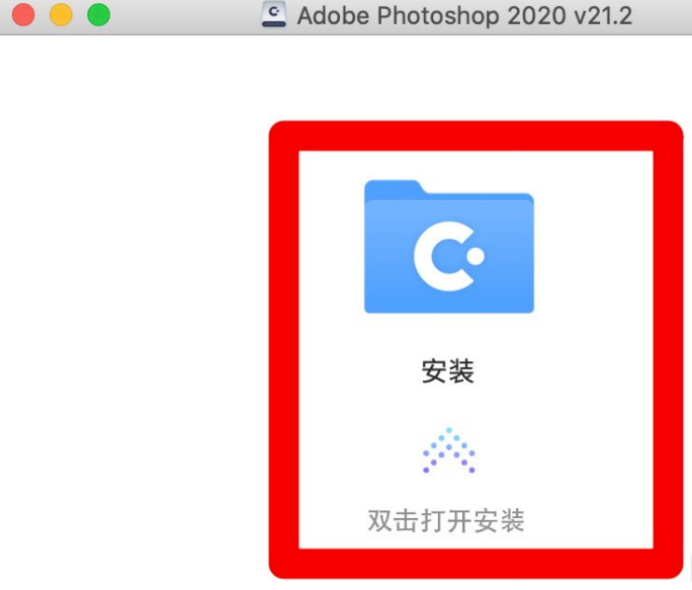
3、中途需要注册账号,建议直接用苹果ID登陆,如下图所示。

4、最后等待安装进度完成就可以了,如下图所示。
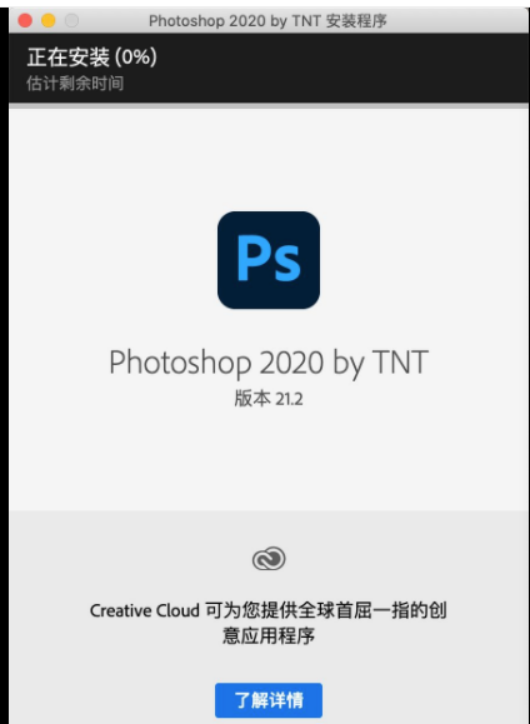
通过上边的操作,在设备上已经成功的安装了photoshop mac版本,安装成功后就可以继续进行使用了,根据电脑操作系统的不同,大家在使用的时候一定要注意每个选项和快捷键的使用方法是不一样的,只有牢记不同系统里的使用方法,才能够顺利的得出我们需要的图像效果,ps的使用方法不但和版本有关系和系统也有关系,大家不要着急,慢慢的去进行总结学习,相信通过认真的学习和操作,一定能够掌握ps的使用方法。
本篇文章使用以下硬件型号:macbook pro 13;系统版本:macOS Catalina;软件版本:ps 2020。
photoshop mac版2019如何安装?
我们在网上搜索ps软件时,屏幕上会弹出好多ps版本,安装一款合适的ps软件版本,对大家工作上是非常有帮助的,今天小编给大家介绍的是photoshop mac版2019的安装步骤,这款软件大家用的是比较多的,请看下面的安装教程。
1.首先双击打开下载好的Adobe Photoshop CC 2019.dmg安装文件。
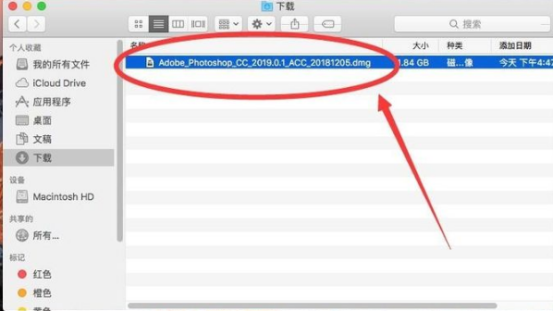
2.弹出验证提示,选择“跳过”。
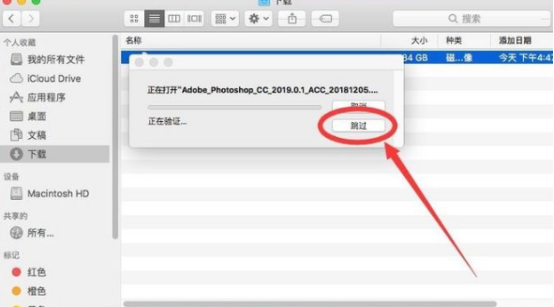
3.打开安装文件后,双击“Install”文件安装。
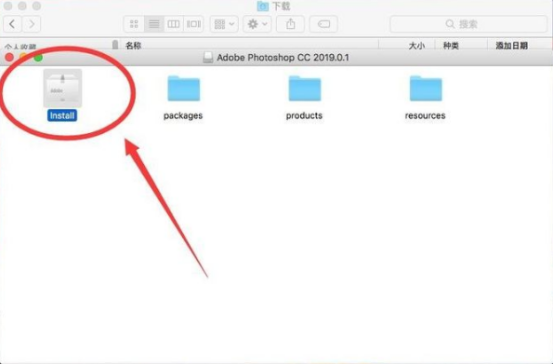
4.提示需要输入当前系统管理员密码,输入一下密码。
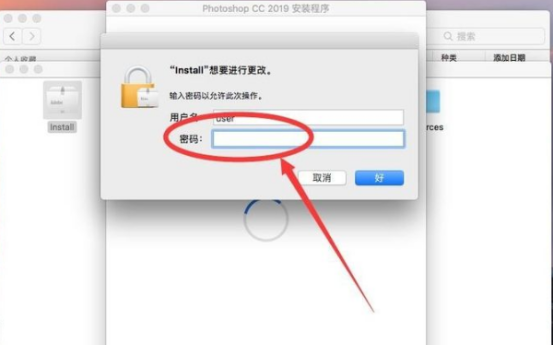
5.然后点击“好”。
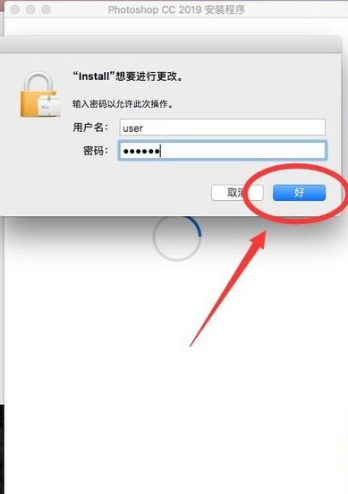
6.等待安装界面加载。
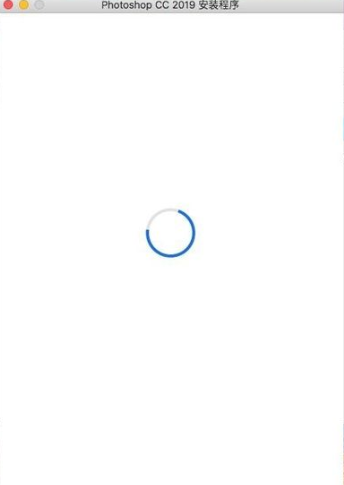
7.弹出登录界面,登录上你的Adobe账户。
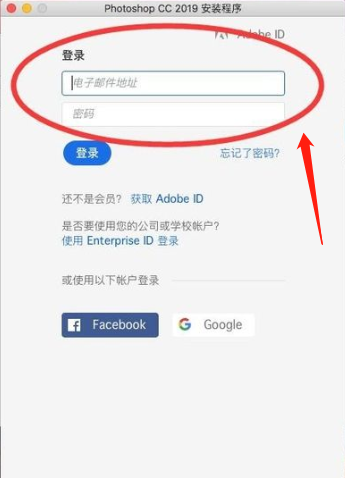
8.输入好账户和密码后,点击“登录”。
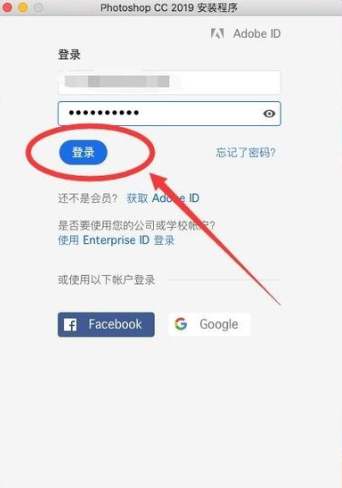
9.等待验证账户。
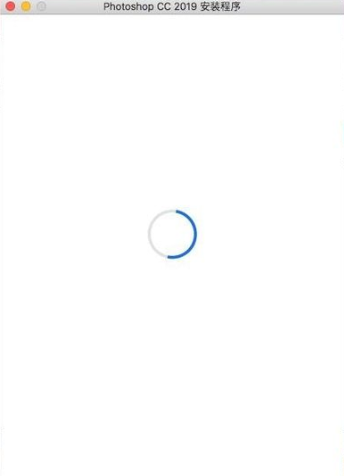
10.进入安装界面,点击“继续”。
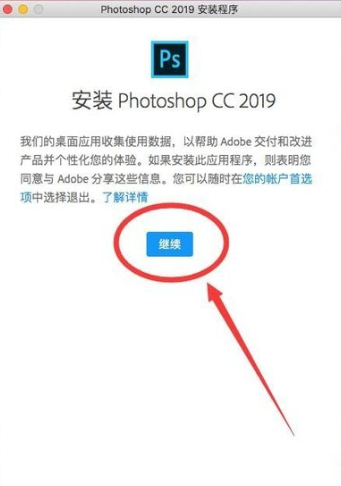
11.等待软件进行安装。
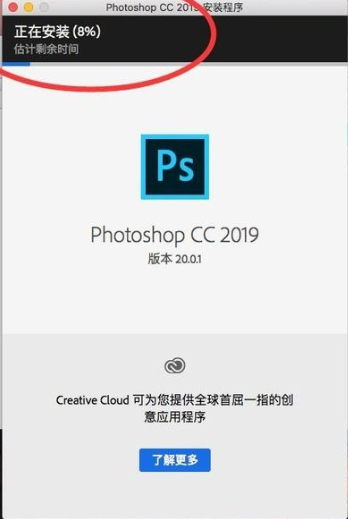
12.软件安装完成后,等待打开。
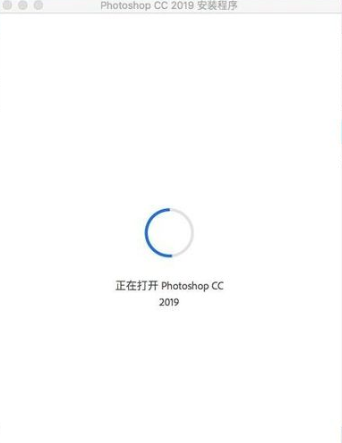
13.弹出更新快捷键提示,选择“确定”。
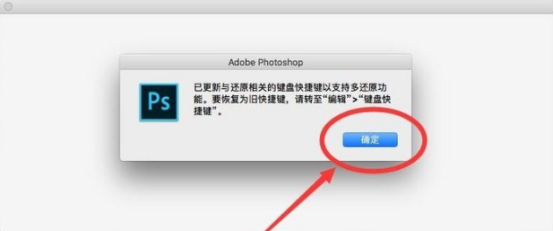
14.这样软件就安装完成了,如果已经购买了Adobe软件会自动激活如果没有,可以选择免费试用,或者是到官网购买。
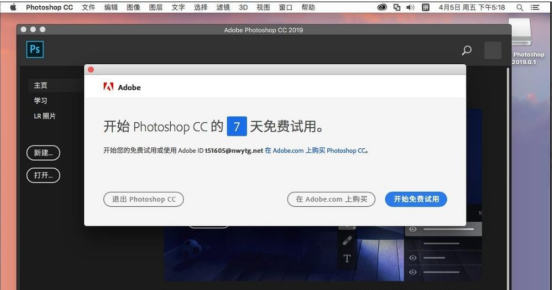
以上操作就是photoshop mac版中的2019版安装教程,正规下载安装后有7天免费试用时间,大家可以放心使用,如果你想长期使用的话就要在网上购买了,今天小编又为大家分享了一个教程,大家回去一定要多加练习,以后你也可以成为ps软件的精英人物。
本篇文章使用以下硬件型号:macbook pro 13;系统版本:macOS Catalina;软件版本:PS(CC2019)。